在 PPT 设计中,对于大多数人来说,页面内容的排版绝对是个耗时耗力的事儿。就拿我的 PPT 定制经验来说,80% 的时间都花费在了内容的排版上。

为了解决排版难题,我特意浏览了 1000 多页的 PPT 定制案例,发现了一个使用频率最高的排版样式,我还给它起来个名字,叫做中心环绕式排版法!
这个名字读起来可能会有些拗口,记不住也没关系,因为是我随便起的。
那么,什么是中心环绕式排版法?
简单来说,就是以页面中的论点为中心轴,把论据有规律分布在论点的周围。
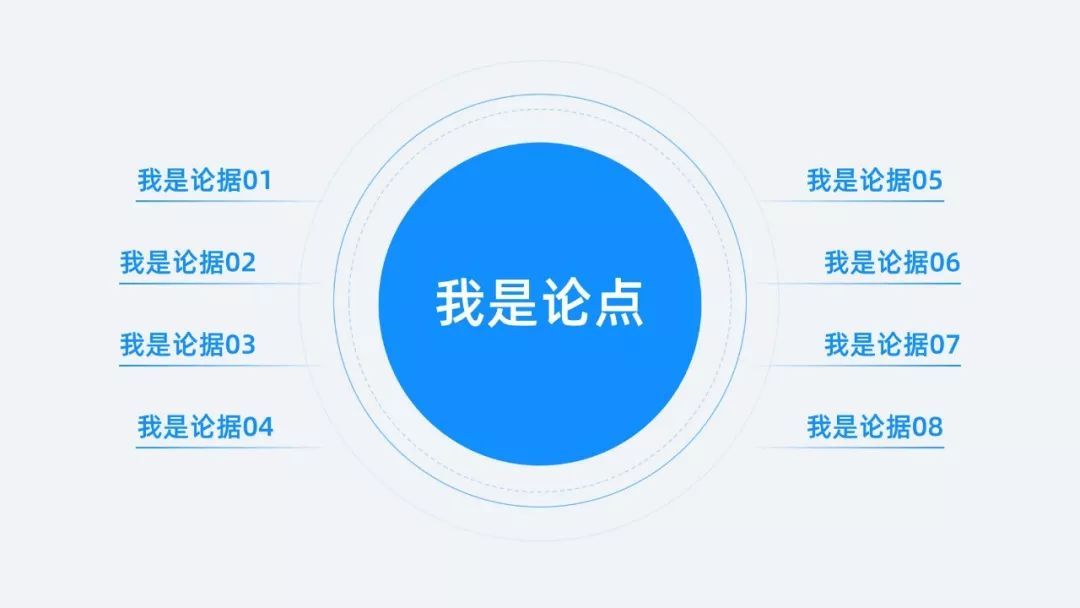
为了方便你更好的理解,咱们一起来看几个案例:

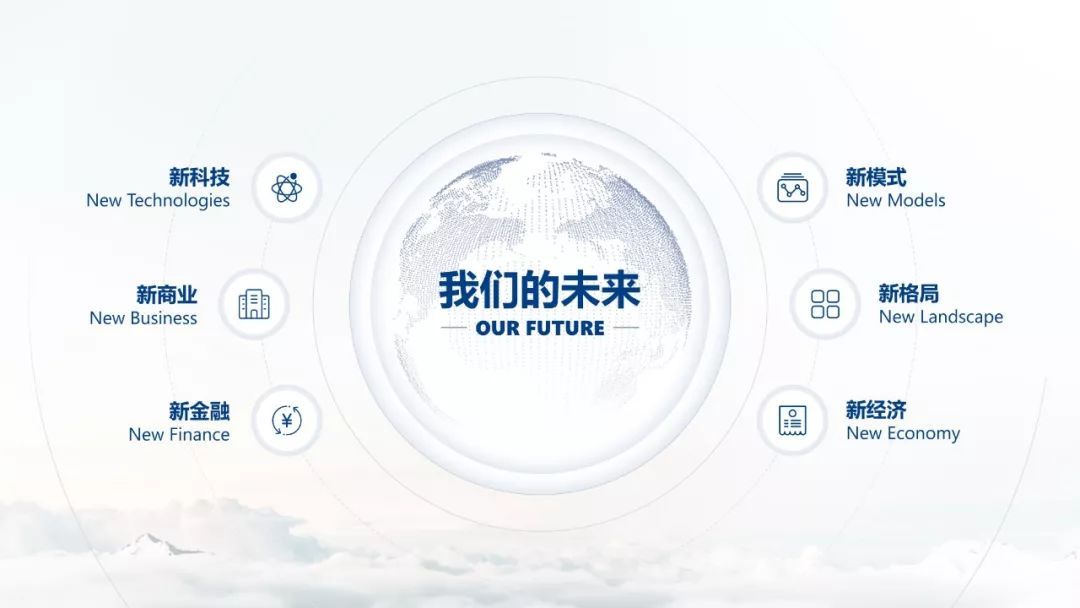

明白了吗?我们在排版页面的时候,只需要把论据围绕论点摆放,就能有很不错的视觉效果!
使用这种排版方法时,都有哪些需要注意的点呢?
环形线条的变换
想要让页面的排版丰富而又美观,关键就在于环形线条的绘制。
比如线条透明度的变化:

由内向外透明度越来越低。
线条的疏密变化:
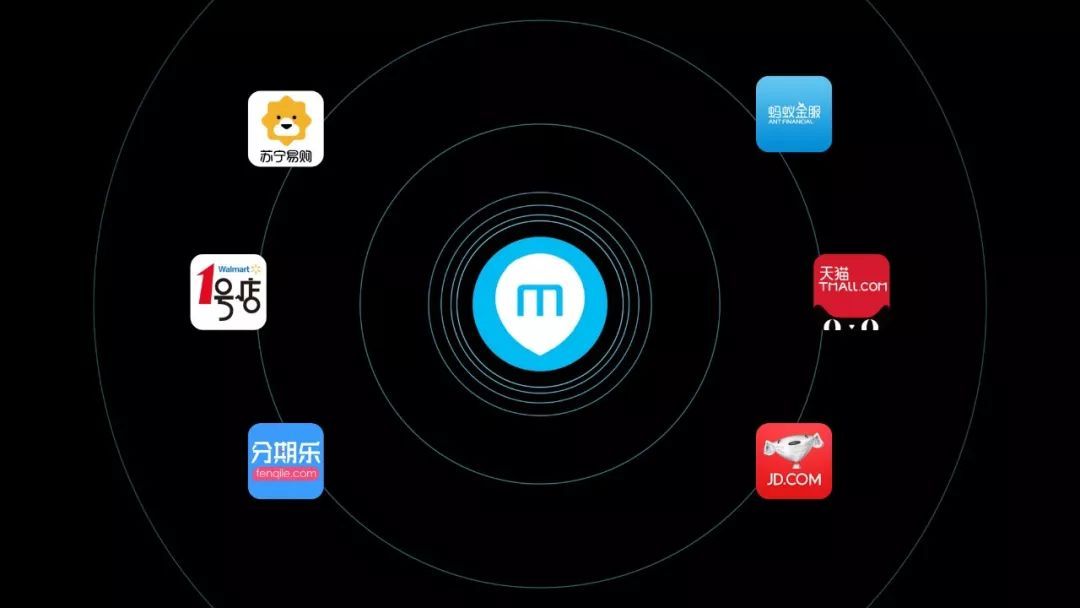
线条的类型变化:

虚线与实线的变化。
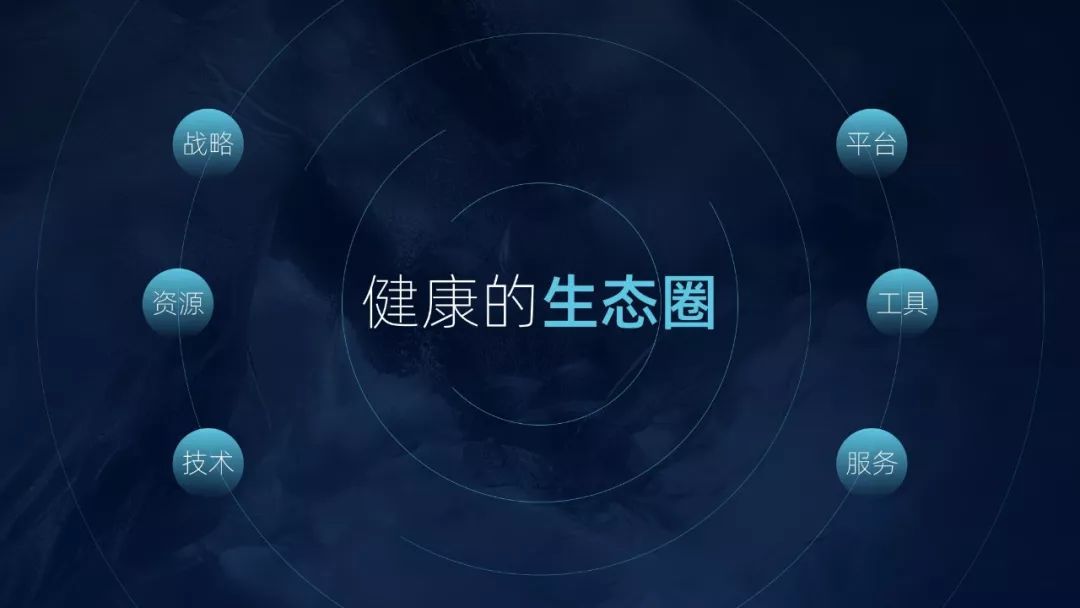
半封闭圆环与封闭圆环的变化。
以及线条的粗细变化:
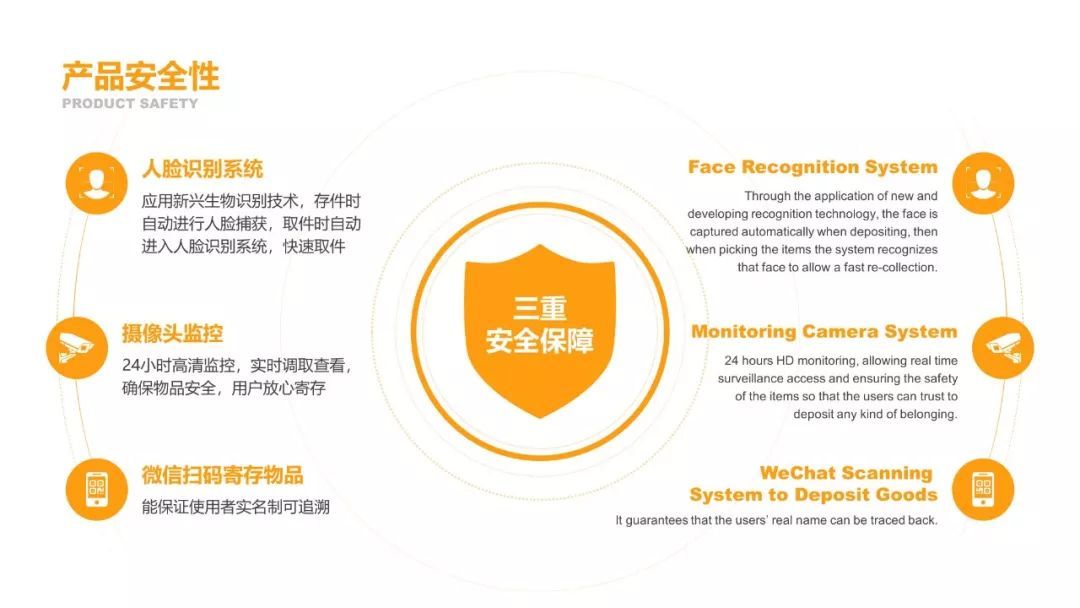
当然,上面所说也都可以混合搭配使用,这样就可以组合出很多种版面样式:


只要恰当的调整上面所说的参数,就可以很好的丰富页面的效果,进而让页面更具层次感。
论据的分布要视觉对称
看了这么案例,相信大家都已经明白,这个方法适用于论点加上多个论据的页面,而对于论据的排版,我们要保证其在视觉上的对称,因为只有这样,页面才会显的美观、舒适。
比如前面所举的案例,都是将论据放在页面中心,从而让页面实现中心对称:
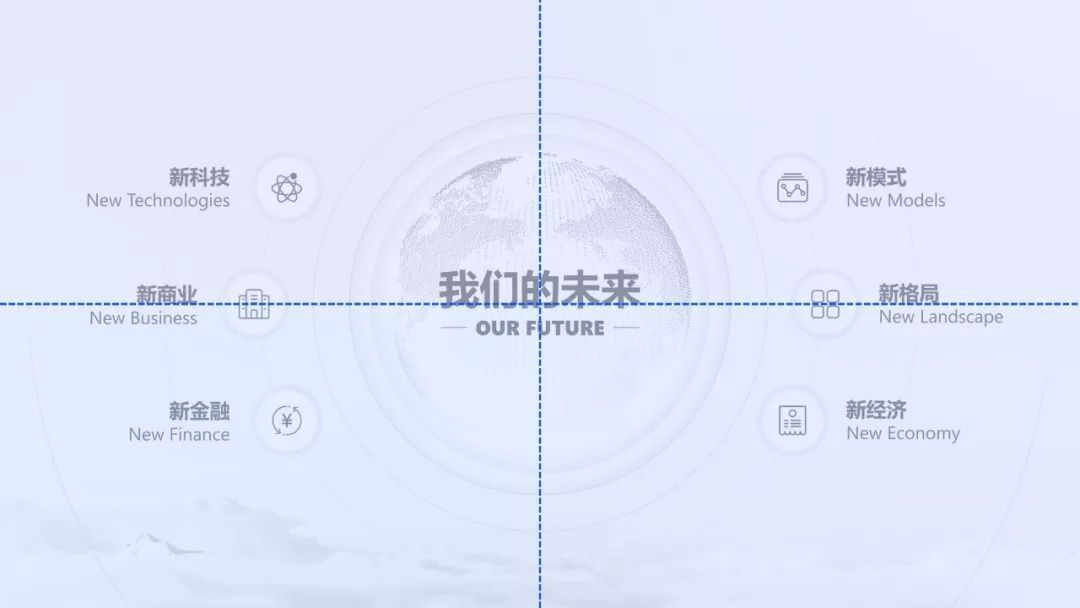
但是,很多时候,我们会碰到,论据个数为奇数的情况。如果还是按照上面的中心对称的排法,页面难免会有些失衡,就像下面这一页 PPT:
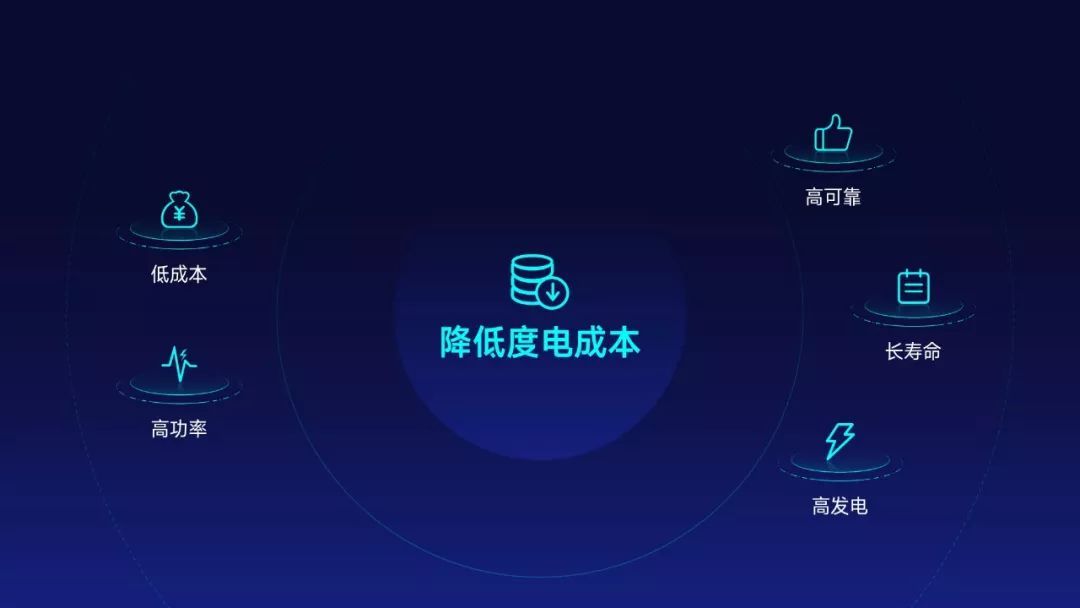
这个时候,为了避免页面失衡的问题,就可以把论点放在页面下方,让页面形成左右对称:
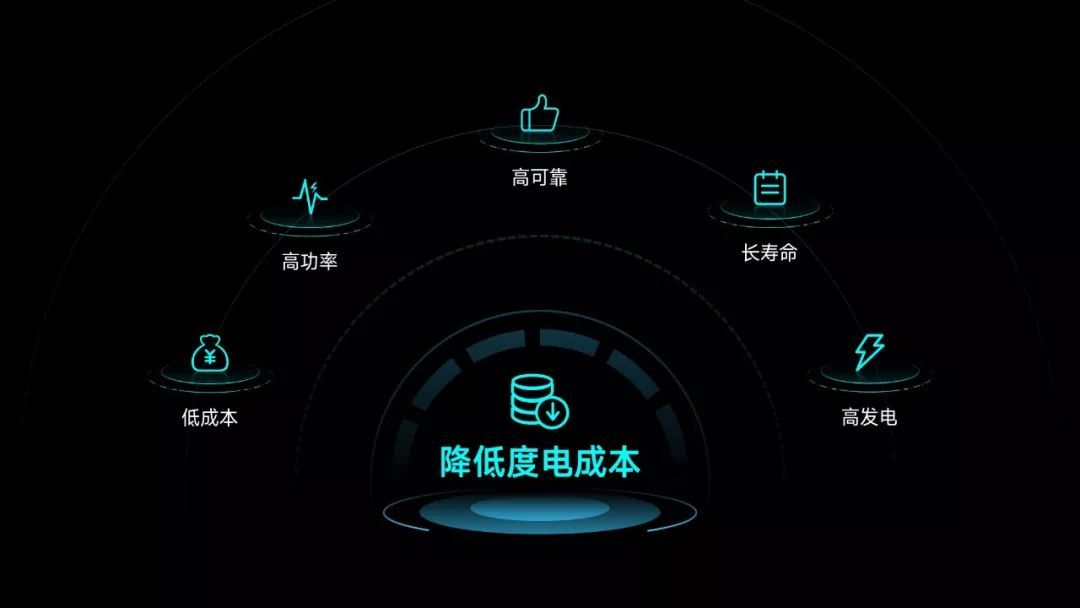
或是把论点放在页面左侧,让页面上下对称:
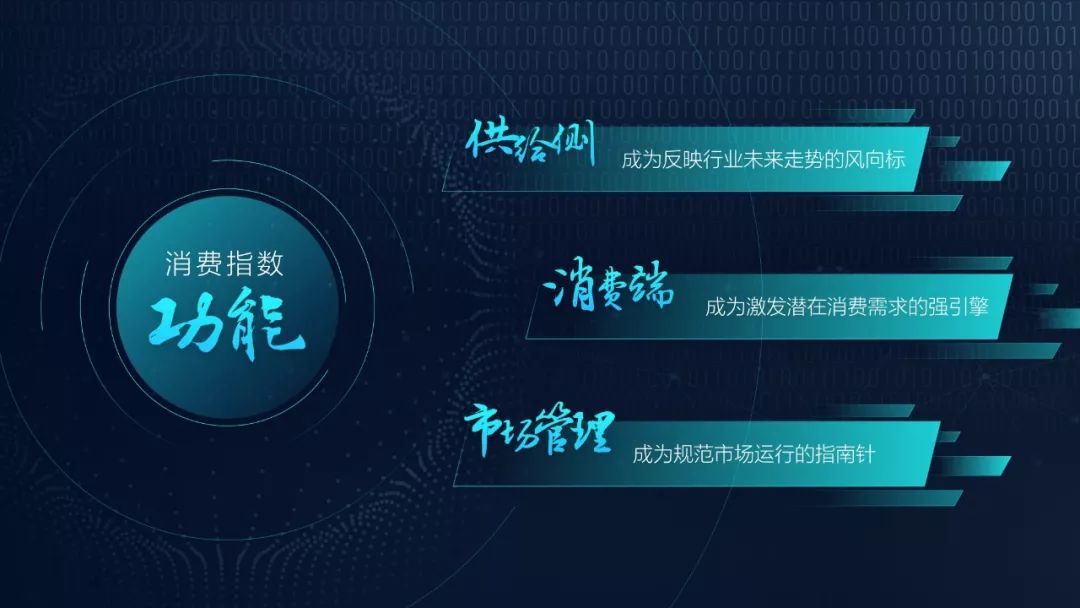
同理,把论点放在页面上方或者右侧都是可以的,只要让页面遵循某一条直线对称即可:


如何排版的更加有创意?
变换线条形状
通常情况下,我们都会选择用圆形,来作为页面中的主元素,比如上面的案例都是用到了圆形。那我们为了让页面看起来更加具有创意,最简单的做法就是更换环形线条的形状。就拿下面这张页面为例:

我们可以更换为菱形:

圆角矩形:

甚至我们还可以依据背景图片,来确定线条的形状。比如下面这一页就使用三角形来契合背景图片:

论据错落排布
把论据大小错落的排版,这样做的好处就是,能够很好的突出页面中的重点,就像这样:

当然,如果你觉得页面有些单调,我们可以在绘制一些形状,来营造页面中的层次感:

为了让你更好好理解,咱们再来多看几个错落摆放的案例:

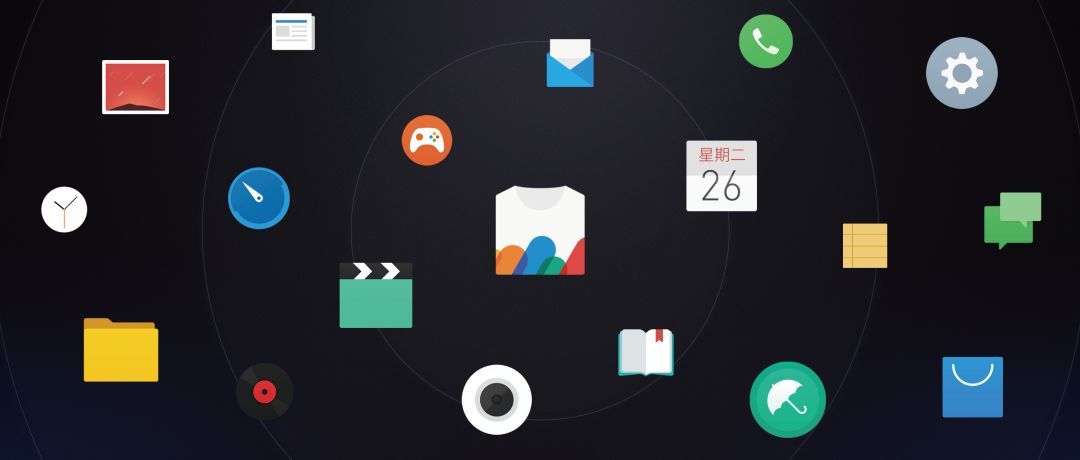
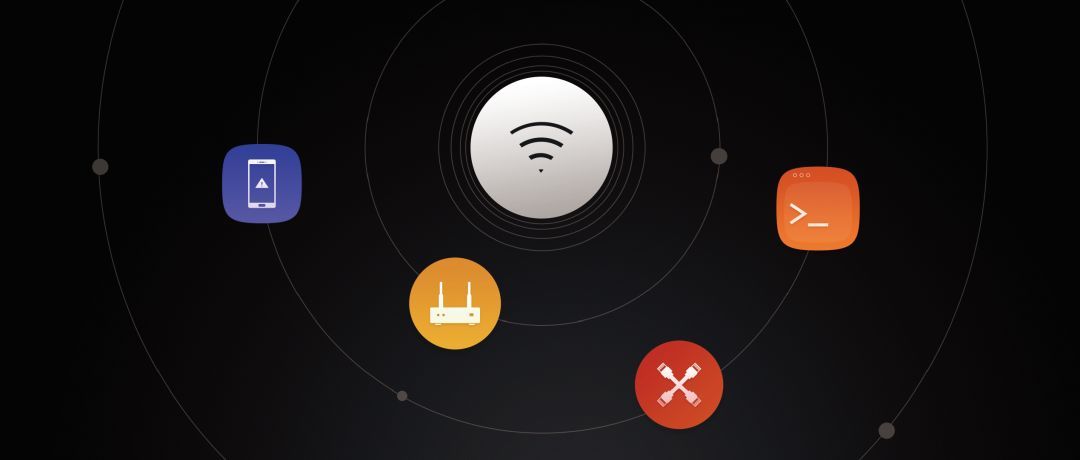
构建三维视角
通过模拟卫星环绕行星的样式,将论据排列在论点的周围,让页面呈现出三维视觉效果,就像这样:


而且在一些大型发布会的 PPT 中,我也经常会用到这个方法:

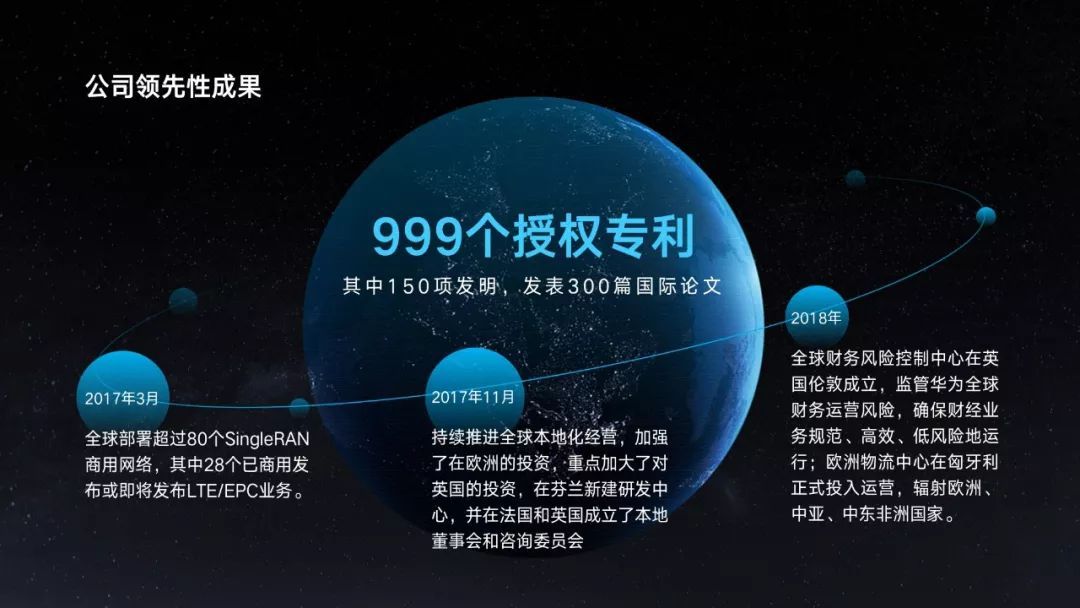
可能有些朋友会疑惑,”卫星“的轨道是怎么做的?其实很简单,我们只需要设置椭圆渐变透明,然后旋转一定角度即可:

同样的,再来看几个构建三维视角的案例:


以上呢,就是我总结的一个,非常经典的排版方法,你学会了吗?下次在遇到论点加多个论据的页面,不妨试试这个方法!







